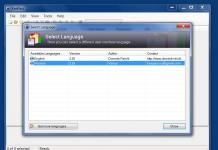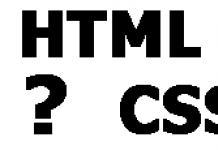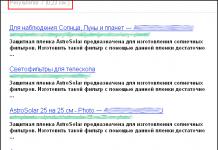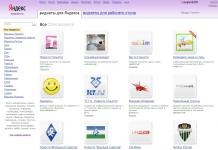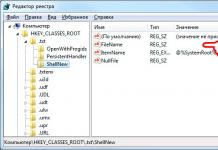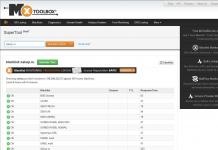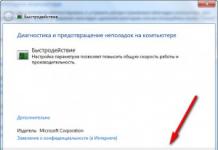Nad ei suhtu rakenduste seadmesse allalaadimisse alati ettevaatlikult – paljud imetlevad arvukust tasuta tarkvara AppStore'is installivad nad kõike, mõtlemata programmide kasulikkusele. See on puudus vaba mälu Tavaliselt on see põhjus, miks iPhone hakkab halvemini töötama: näiteks hangub või taaskäivitub spontaanselt. Kui sellised "sümptomid" ilmnevad, on aeg seadme mälu "puhastada" - seda saab teha lähtestage iPhone tehaseseadetele.
Enne iPhone'i tehaseseadetele lähtestamist peaksite oma telefoni salvestatud andmetest varundama iTunes- siis kui vaja oluline teave saab taastada. Varukoopia saate luua kahel viisil.
Samm 1. IN kontekstimenüü AppStore järgime teed " Fail» — « Seadmed» — « Looge varukoopia».
2. samm. Klõpsake seadme ikoonil ülemine paneel ja jaotises " Ülevaade» kliki « Looge koopia kohe».

Kõiki andmeid ei ole võimalik varukoopia abil taaselustada – saadaval on ainult järgmine:
- Kontaktid.
- Rakenduse sisu " Märkmed».
- Fotod.
- Sõnumid ja kõneajalugu.
- Telefoni seaded ja võrguseaded.
Mänge, rakendusi ja muusikat ei taastata.
Lähtestage iPhone seadete kaudu
Saate oma iPhone'i seaded lähtestada ilma vidinat arvutiga üldse ühendamata – peate tegema järgmist:
Samm 1. Minema " Seaded" ja valige jaotis " Põhiline».

2. samm. Kerige lõpuni ja valige alamjaotis " Lähtesta».

Näete, et seade pakub mitmeid lähtestamisvalikuid, sealhulgas:
- Lähtestage iPhone'i seaded. Sellise toimingu korral jääb kogu isiklik teave, mille kasutaja vidinasse salvestas, oma kohale. Aga ütleme äratuskellad ja seaded standardsed rakendused lähtestatakse. See lühiajaline toiming (lähtestamine ei kesta kauem kui 1 minut) võib aidata iPhone'i perioodiliste külmumise korral.
- Kustutage sisu ja seaded. Seda tüüpi lähtestamine on kasulik, kui Apple'i kasutaja soovib anda või müüa kasutatud iPhone'i. Ostja saab täiesti "puhta" vidina ilma eelneva kasutamise jälgedeta - sealhulgas volituse tühistamine Apple kasutajatunnus. See toiming on pikem ja võtab umbes paar minutit (olenevalt sellest, kui segane on mälu).
- Võrguseadete lähtestamine. See operatsioon aitab, kui pärast SIM-i vahetus vidin ei leia uue teenusepakkuja võrku ega pääse 3G kaudu Internetti. isiklik informatsioon ei kannata kindlasti sellist lähtestamist.
Enne lähtestamist iPhone'i seaded, pöörake tähelepanu järgmistele "ohutusreeglitele":
- Enne lähtestamist (eriti teist, pikima tüüpi) laadige vidin vähemalt 25-30% -ni. Kui iPhone "sureb" andmete kustutamise ajal, tuleb see tõenäoliselt taastada iTunes ja kaabel.
- Jailbreakiga iPhone (nt. Pangu) on sisu kustutamise tulemusel režiimis „ igavene õun" Jällegi peate läbi taastama iTunes vidina eelneva DFU-režiimi sisseviimisega või Taastamisrežiim.
Kuidas iPhone'i iTunes'i kaudu lähtestada?
Vajadusel lähtestage seaded kaudu iTunes Kõigepealt peaksite keelama " Leidke iPhone"(kui see on aktiveeritud). Seadmes deaktiveerimiseks järgige teed " Seaded» — « iCloud» — « Leidke iPhone" ja keerake lüliti asendisse "OFF". Seejärel ühendage vidin USB-kaabli abil arvutiga ja järgige neid lihtsaid juhiseid.
Samm 1. Klõpsake nuppu " Seade"ja leiate end jaotisest " Ülevaade».

2. samm. Klõpsake nuppu Taasta iPhone..."

3. samm. Ilmuvas aknas klõpsake " Taastama» uuesti – nii kinnitate päringu.

Pärast seda iTunes See laadib tarkvara alla vidinasse ja taastab iPhone'i algseaded. Sel viisil seadete lähtestamine ei mõjuta kontakte, SMS-e, kalendreid, äratuskellasid ja märkmeid, kuid multimeediumifailidega tuleb hüvasti jätta.
Lähtestage seaded täielikult kõva lähtestamise kaudu
Lähtesta kaudu Kõva lähtestamine sellises olukorras vajalik: kasutaja on unustanud turvaparooli ja ei saa deaktiveerida " Leidke iPhone" - lubatud funktsioon omakorda takistab seadete taastamist iTunes pehmemal viisil.
Pole asjata, et sellist toimingut nimetatakse "kõvaks" ( Raske) – lähtestamise korral võivad kõik isikuandmed kaotsi minna. Seetõttu võtke ühendust Kõva lähtestamine Seda soovitatakse kasutada alles pärast seda, kui teisi valikuid on juba proovitud ja need on ebaõnnestunud.
Taastamine läbi Kõva lähtestamine tehtud nii:
Samm 1.Ühendage vidin arvutiga ja käivitage iTunes tavaliselt.
2. samm. Sisestage oma nutitelefon DFU-režiimi järgmisel viisil: Vajutage ja hoidke nuppu samal ajal all Kodu" ja toitenuppu ning lugege 10-ni. Seejärel vabastage nupp " Võimsus"ja jätkake hoidmist" Kodu» kuni iseloomuliku sisselülitamise helini iTunes. Pärast vidina DFU-režiimi sisenemist pole mõtet selle ekraani vaadata - see on lihtsalt must, ilma ikoonide ja piltideta.
3. samm. Rääkima iTunes ja näete, et aken on muutunud ja saadaval on ainult üks nupp - " Taasta iPhone..." Peate seda vajutama.

Oodake taastumist algseaded, see võtab üsna kaua aega - umbes 10 minutit. Kui lähtestamine on lõpule viidud, peab kasutaja valima ühe kahest võimalusest: taasaktiveerige vidin või proovige kustutatud andmed varukoopia kaudu tagasi saata iTunes. Teise võimaluse rakendamiseks peate minema jaotisse " Ülevaade» seade ja vajutage nuppu « Taasta koopiast».


Järeldus
Kahjuks ei piirdu nutitelefonide kasutajate probleemid ainult vidinate külmutamisega - sageli satuvad isegi selliste turvaliste seadmete, nagu iPhone, omanikud pettuse ohvriks: ründajad saavad turvaparooli teada, muudavad seda eemalt ning alustavad väljapressimist ja väljapressimist - teie alandlik teenija on ka sellisesse olukorda sattunud. Küsimus pole raha ülekandmises - väljapressimine ei lõpe kunagi -, vaid lihtne lähtestamine tehaseseadetele läbi iTunes aitab sissetungijaid "sügavusest välja jätta". Peaasi, et ärge unustage sellist võimalust nagu varukoopiate loomine: siis saate isegi pärast "kõva" lähtestamist olulisi andmeid taastada.
Operatsioon kõva lähtestamine iPhone 6 Plus on teie jaoks kohustuslik, kui:
- iPhone 6 Plus hakkas aeglustuma ja külmuma;
- Kui unustasite oma iPhone'i parooli;
- Kui teil on vaja oma iPhone'i tehaseseaded taastada;
- Kui soovite lihtsalt oma iPhone 6 Plus nutitelefoni puhastada.
iPhone 6 Plus kõvasti lähtestamine
Esimene viis kõva lähtestamiseks:- Minema Avakuva.
- Järgmisena valige Seaded.
- Klõpsake On levinud.
- Valige Lähtesta, siis valik Kustutage kõik andmed ja lähtestage seaded.
- Kinnitage oma kavatsused.
- Vajadusel sisestage parool.
- Kinnitage oma valik ja oodake, kuni toiming on lõppenud.
Teine lähtestamise meetod:
- Ühendage oma iPhone arvutiga ja avage ITunes.
- Nüüd valige vasakpoolsest menüüst iPhone ITunes.
- Klõpsake nuppu Taasta sisse iTunes. (Loo varukoopiad failid, kui soovite.)
- Kinnitage selle protseduuri teave -> klõpsake nuppu Taasta.
- Näete, kuidas iTunes oma iPhone'i tarkvara alla laadib, valmistab ette ja taastab.
- Lõpuks lööd sa välja Seadistage uue iPhone'ina.
- Sisestage oma nutitelefoni nimi.
Kolmas seadistusviis:
Videojuhised iPhone 6 Plusi kõva lähtestamiseks
Tere kõigile! Paljudes artiklites kirjutan sellest, kuidas mõningaid probleeme lahendada (ja ainult ennetamiseks) operatsioonisüsteem iOS peab teie seadme kõvasti lähtestama. Lisaks kirjeldan artiklist artiklisse pidevalt lühidalt, kuidas seda teha. Ausalt öeldes olen sellest väsinud. No kui kaua saab sama asja kirjutada?
Seetõttu võeti see vastu strateegiline otsus- kirjuta üks kord üksikasjalikud juhised selle kohta, kuidas iPhone'i ja iPadi kõvasti taaskäivitada (Hard Reset, nagu mõned seda nimetavad) ja seejärel lihtsalt lisada sellele link. Minu meelest on see lihtsalt geniaalne mõttekäik – sellisele asjale on ju peaaegu võimatu mõelda! Kuidas ma seda tegin... Ma ei tea :) Okei, piisavalt nalja ja nalja, liigume põhilise juurde.
Nii et kõva lähtestamine on sunnitud taaskäivitamine, mida võib vaja minna järgmistel juhtudel:
- Seade on külmunud, aeglane ja aeglane.
- Kõik vead visatakse.
- Probleemid traadita võrgud, klaviatuur, programmid, rakendused jne.
Pange tähele, et see protseduur ei mõjuta kasutajaandmeid, kogu teave jääb oma kohale, midagi ei kustutata. Kui raske taaskäivituse eesmärk on kustutada kõik iPhone'ist või iPadist, peate tegema veidi teistsuguse toimingu, nimelt täielik lähtestamine seaded ja sisu - .
IOS-i seadme tavaline kõva taaskäivitamine
Miks on pealkirjas sõna standardne? Sest enne iPhone'i väljalase seitsmes mudel, kõik iOS-i seadmed Need kaks mehaanilist nuppu olid kindlasti olemas. Nii et kui teie vidin on noorem kui "seitse", siis siin on viis taaskäivitamise sundimiseks:
- IPhone või iPad peab olema sisse lülitatud.
- Vajutage korraga kahte nuppu - Avaleht (ekraani all ümmargune) + Toide (lülitage sisse ja lukustage).
- Neid vabastamata ootame, kuni iPhone või iPad välja lülitub.
- Jätkame nende hoidmist, kuni ekraan süttib.
Kuidas iPhone 7 kõvasti lähtestada
IPhone 7-s lisas Apple palju, kuid ka eemaldas palju. Eelkõige on koduklahv lakanud olemast mehaaniline ja tõenäoliselt on see nüüd kõigis uutes mudelites. Niisiis vana moodi, kodunupu vajutamine ei tööta (pole midagi vajutada). Kuidas ma saan oma iPhone'i nüüd kõvasti lähtestada?
- Seade peab olema sisse lülitatud.
- Vajutage ja hoidke samaaegselt all kahte nuppu – toide (sisse) ja helitugevuse vähendamine.
- Jätkake mõlema klahvi all hoidmist, kuni ekraan muutub mustaks ja seejärel kuvatakse Apple'i logo.
- Laseme nupud lahti.

Seega on kõik manipulatsioonid peaaegu samad, mis vanematel mudelitel, välja arvatud see, et nüüd kasutatakse koduklahvi asemel “helitugevuse vähendamise” nuppu.
Kuidas iPhone 8 ja iPhone X kõvasti lähtestada
Apple, olles välja andnud iPhone 8 ja iPhone X, muutis täielikult nuppude kombinatsiooni sunnitud taaskäivitamine need seadmed. Nüüd peate kõva lähtestamise tegemiseks kasutama kuni kolme nuppu ja isegi vajutama neid kindlas järjekorras. Kas olete valmis oma sõrmi sirutama? Mine!
- Vajutage ja vabastage "helitugevuse suurendamise" nupp.
- Vajutage ja vabastage "helitugevuse vähendamise" nupp.
- Pigistage ja hoidke küljenupp(lülitage sisse), kuni ekraanile ilmub logo Apple.

Pange tähele, et kõik tuleb teha piisavalt kiiresti. Vajutatakse ja vabastatakse, surutakse ja vabastatakse, pigistatakse ja hoitakse.
Kuidas teha iPhone XS, XS Max ja XR kõva lähtestamist? Juhised!
Seekord ei tulnud Apple midagi välja – nupud uue raskeks taaskäivitamiseks iPhone'i mudelid 2018 jäi täpselt samaks, mis iPhone X-is.
Teie iPhone on külmunud, kas te ei saa seda artiklit veidi kõrgemale alla kerida ja vaadata, kuidas kõvasti lähtestada? Kõik on korras! Ma võin teile veel kord öelda. Minu jaoks pole see raske.
Niisiis, juhised. iPhone XS, iPhone XS Max ja iPhone XR sunniviisiline ja kõva taaskäivitamine:
- Vajutage ja vabastage "Helitugevuse suurendamine".
- Vajutage kohe ja vabastage "Helitugevuse vähendamine".
- Vajutage kohe toitenuppu ja hoidke seda all, kuni ilmub "õun" (selleks kulub umbes 10 sekundit).
Kordan, kõik toimingud on täiesti identsed iPhone X-iga (vt ülaltoodud pilti).
Nõus, et kõigis ülaltoodud manipulatsioonides pole midagi keerulist - kõik on väga lihtne, kiire ja lihtne. Aga vaatamata sellele lihtsusele ei saa selle protseduuri olulisust alahinnata - mitu korda olen seda külmunud iPhone'ide ravimiseks kasutanud... Eh, oli aegu... :) Aga see on muidugi veidi teine lugu.
P.S. Kas soovite korralikult taaskäivitada? Pane like! Nii teie kui ka autor jääte rahule – tänan teid juba ette!
P.S.S. Kui teie iPhone ei taha kõvasti taaskäivitada ja teil on ka muid küsimusi, siis kirjutage kohe kommentaaridesse - proovime selle välja mõelda!
iPhone 4S - puutetundlik nutitelefon Apple Corporation, viies põlvkond iPhone'i nutitelefonid. Väliselt sarnaneb telefon iPhone 4-ga, kuid uuel mudelil on täiustatud riistvara ja uuendatud tarkvara. Peamiste uuenduste hulgas: hääleassistent Siri, uus kahetuumaline protsessor A5, võimalus töötada Wi-Fi ruuterina, sõltumatus personaalarvutist ja täiustatud kaamera. Enamikku funktsioone saab juhtida häälega.Pärast telefoni tutvustamist Let's Talk iPhone'i konverentsil (toimus 4. oktoobril 2011 Cupertinos, Californias) hakkas Apple iPhone 4S-i ettetellimusi vastu võtma seitsmes riigis (USA, California) 7. oktoobril 2011. Kanada, Austraalia, Ühendkuningriik, Prantsusmaa, Saksamaa ja Jaapan). Esimesed telefonid said kliendid kätte 14. oktoobril 2011. aastal. Müük Venemaal algas 16. detsembril 2011. aastal.
Pehme lähtestamine
Kui teie seade on külmunud ega reageeri ühelegi manipuleerimisele või ei ole põhjuseta sisse lülitunud ja Laadija, võite proovida selle taaskäivitada, tehes pehme lähtestamise. Pehme lähtestamine on seadme tavaline taaskäivitamine; andmeid ei kustutata. Kogu telefonis olev teave salvestatakse.
Pehme lähtestamise tegemiseks tehke järgmist.
Vajutage ja hoidke all kodu- ja toitenuppe
Hoidke nuppe all, kuni ilmub Apple'i logo (umbes 10 sekundit)
Kui seadmel pole tarkvara- või riistvaraprobleeme, peaks see käivituma tavarežiimis.
Taasterežiimi sisenemiseks toimige järgmiselt.
Vajutage korraga nuppe "Kodu" ja "Toide".
Seade kuvab väljalülitamise liuguri ja seejärel muutub ekraan tumedaks. Ärge vabastage nuppe.
Oodake, kuni seade hakkab alglaadima, ja vabastage nupp "Toide".
10-15 sekundi pärast ilmub ekraanile kaabli pilt ja iTunes'i ikoon.
Vabastage nupp "Kodu".
Olete sisenenud taasterežiimi.
DFU (Device Firmware Update) režiim on loodud taastamiseks tarkvara Apple'i tehnoloogia. DFU režiim sageli segi ajada Taastamisrežiim(taasterežiim). Taasterežiimis kuvatakse ekraanil USB juhe Ja iTunesi ikoon. IN DFU režiim telefonil pole väliseid ilminguid ja see näeb välja nagu välja lülitatud. DFU-režiimi sisenemiseks tehke järgmist.
Ühendage seade arvutiga
Vajutage nuppe "On/Off" ja "Home" 10 sekundit
Ilma nuppu "Kodu" vabastamata vabastage nupp "On/Off".
Kui ilmub Apple'i logo, alustage kogu protseduuri algusest.
Hoidke nuppu "Kodu", kuni iTunes tuvastab taasterežiimis uue seadme (umbes 20-30 sekundit).
Seade on nüüd DFU-režiimis ja seda saab tarkvara taastada.
Lisas: Borodach 16.07.2014 Hinnang: 5 Hääli: 1Me ei lasku aruteludesse positiivsete ja negatiivsed aspektid Apple'i tooted. Täna huvitab meid ainult küsimus, kuidas aidata hädas olevat elektroonilist lemmiklooma. Teeme iPhone'i täieliku lähtestamise.
- Mida sa vajad
- Juhised
- nõu
- Tasub tähelepanu pöörata
- Mida sa vajad
- Juhised
- nõu
- Tasub tähelepanu pöörata
1. meetod Klahvikombinatsioon
Mida sa vajad
- Teie telefon on iPhone.
Juhised
See meetod sobib peaaegu igal juhul, võttes arvesse stsenaariumi, kus seade on külmunud ja ei reageeri klahvivajutuste, kasutaja alandamise ja tamburiiniga tantsimise korral. See hõlmab ka juhtumeid, kui iPhone ei saa alglaadida - see tardub avaekraanil. Enamasti saab seda probleemi üsna lihtsalt aidata.
1. Teid huvitab kaks nuppu, mis asuvad seadme korpusel. Ülemine osaümbris annab sulle nupu Uni (ärkvel), allpool leiate võtme Kodu, täpselt see, ümmargune ruudu kujutisega.

2. Nüüd peate hoidma mõlemat klahvi ja hoidma neid selles asendis umbes viis sekundit.
3. Pärast seda läheb ekraan pimedaks, mis näitab täielikku lähtestamist. Vaadake videost selgemalt.
Kindlasti salvestage olulised andmed oma telefonist teisele salvestusseadmele. Nagu teate, ei tule probleemid üksi.
Android OS-il põhinevate telefonide jaoks varukoopia viiakse läbi järgmiselt.
Tasub tähelepanu pöörata
Proovige välistada kahtlaste tarkvaratoodete kasutamine, mis võivad kaasa tuua vajaduse kõvasti lähtestada.
Lugege ka, kuidas seda teha kõva lähtestamineüks neist iPhone'i konkurendid- Galaxy S3.
2. meetod iTunes
Mida sa vajad
- teie iPhone;
Juhised
Me arvame, et kõik iPhone'i kasutaja teab väga hästi, mis on iTunes. The tarkvara loodud Apple'i seadmete sünkroonimiseks ja konfigureerimiseks nii omavahel kui ka koos personaalarvuti. See meetod on üsna lihtne ja arusaadav ning mugav kasutajatele, kes kasutavad regulaarselt iTunes'i õigusi.
1. Ühendage oma iPhone arvutiga. Selleks kasutage USB-kaablit, see on seadmega kaasas.
2. Pärast mida iTunes'i rakendus teavitab teid uue seadme leidmisest ja kuvab selle kohta teavet ekraanil olevas aknas.
3.Sealt leiate ka võtme. Klõpsake sellel.

4. Pärast seda ilmub teie ette dialoogiboks, mis nõuab teie tegevuste kinnitamist. Kinnitage – täielik lähtestamine on lõpule viidud.
Kasutage ka muud kasulikku iTunes'i funktsioonid, näiteks andmete sünkroonimine.
Tasub tähelepanu pöörata
Kui olete valinud seda meetodit, saate vahetada olulisi andmeid enne lähtestamist.